Korzystanie z technologii głosu AI i technologii Deepfake zyskuje coraz większe znaczenie. Jedną z najlepszych alternatyw dla ElevenLabs jest Murf.ai, potężne narzędzie, które pomaga w szybkim i łatwym tworzeniu treści dźwiękowych i wideo. W tym poradniku krok po kroku wyjaśnię, jak pracować z Murf.ai, aby uzyskać imponujące rezultaty.
Najważniejsze wnioski
- Murf.ai umożliwia szybkie tworzenie treści dźwiękowych i wideo z wysokiej jakości generowanymi przez AI głosami.
- Masz dostęp do różnorodności głosów w różnych językach, możesz dostosować wybrany głos oraz dodawać wideo i muzykę.
- Prosta obsługa i elastyczne modele cenowe sprawiają, że jest to atrakcyjny wybór dla wielu użytkowników.
Instrukcja krok po kroku
1. Rejestracja i pierwsze wrażenie
Aby rozpocząć korzystanie z Murf.ai, zarejestruj się najpierw. Po rejestracji interfejs platformy będzie wyglądać następująco:
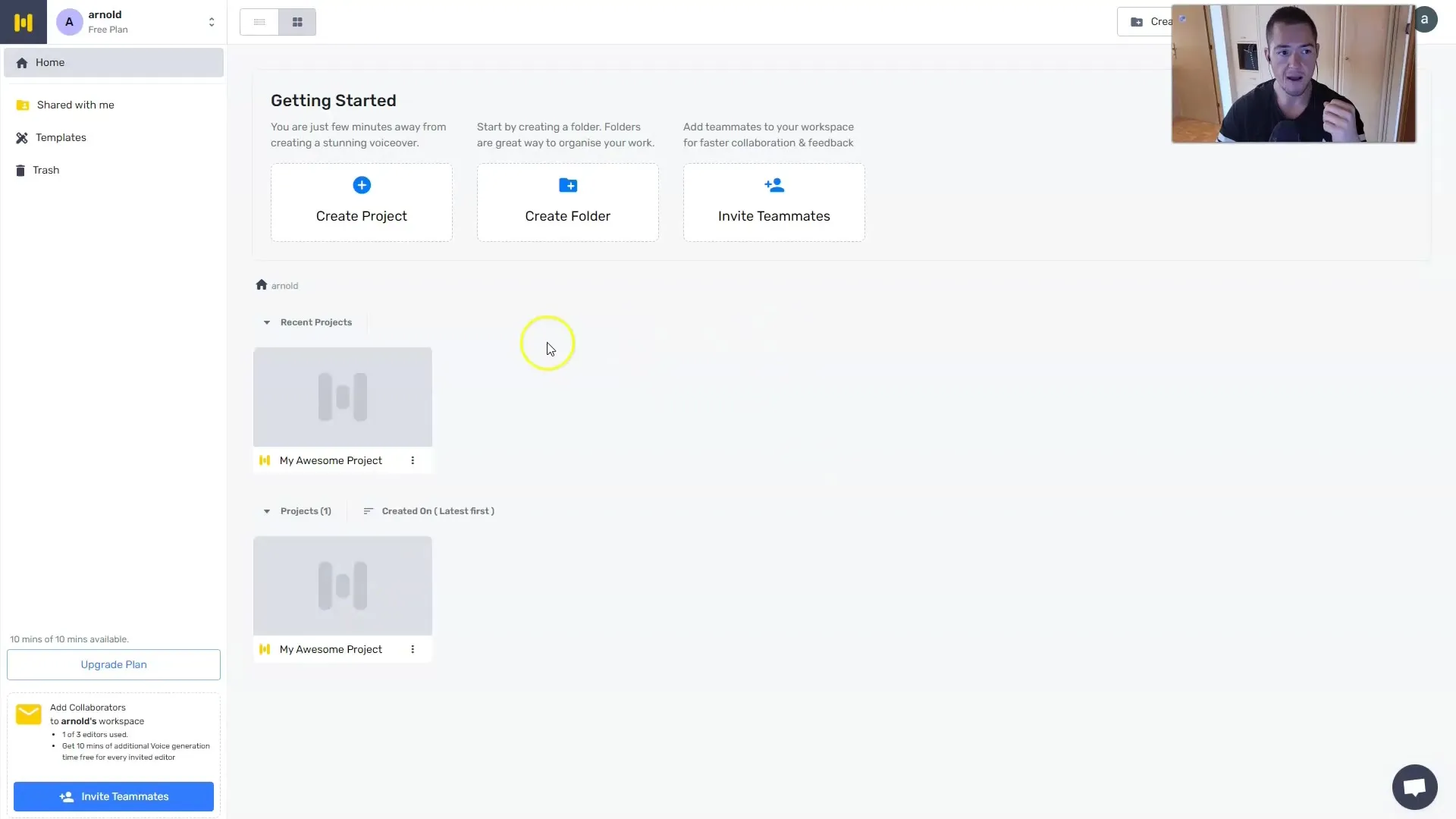
Tutaj możesz od razu zacząć tworzyć swój projekt, klikając „Utwórz nowy projekt“.
Czy wiedziałeś, że możesz przetestować Murf.ai przez 10 minut za darmo? To doskonała okazja, aby wypróbować funkcje narzędzia.
2. Plan i ceny
W Murf.ai dostępne są różne modele cenowe. Wersja darmowa nie pozwala na pobieranie plików ani ogranicza korzystanie z usługi. Masz jednak możliwość odsłuchania wszystkich głosów i zaproszenia do trzech użytkowników.
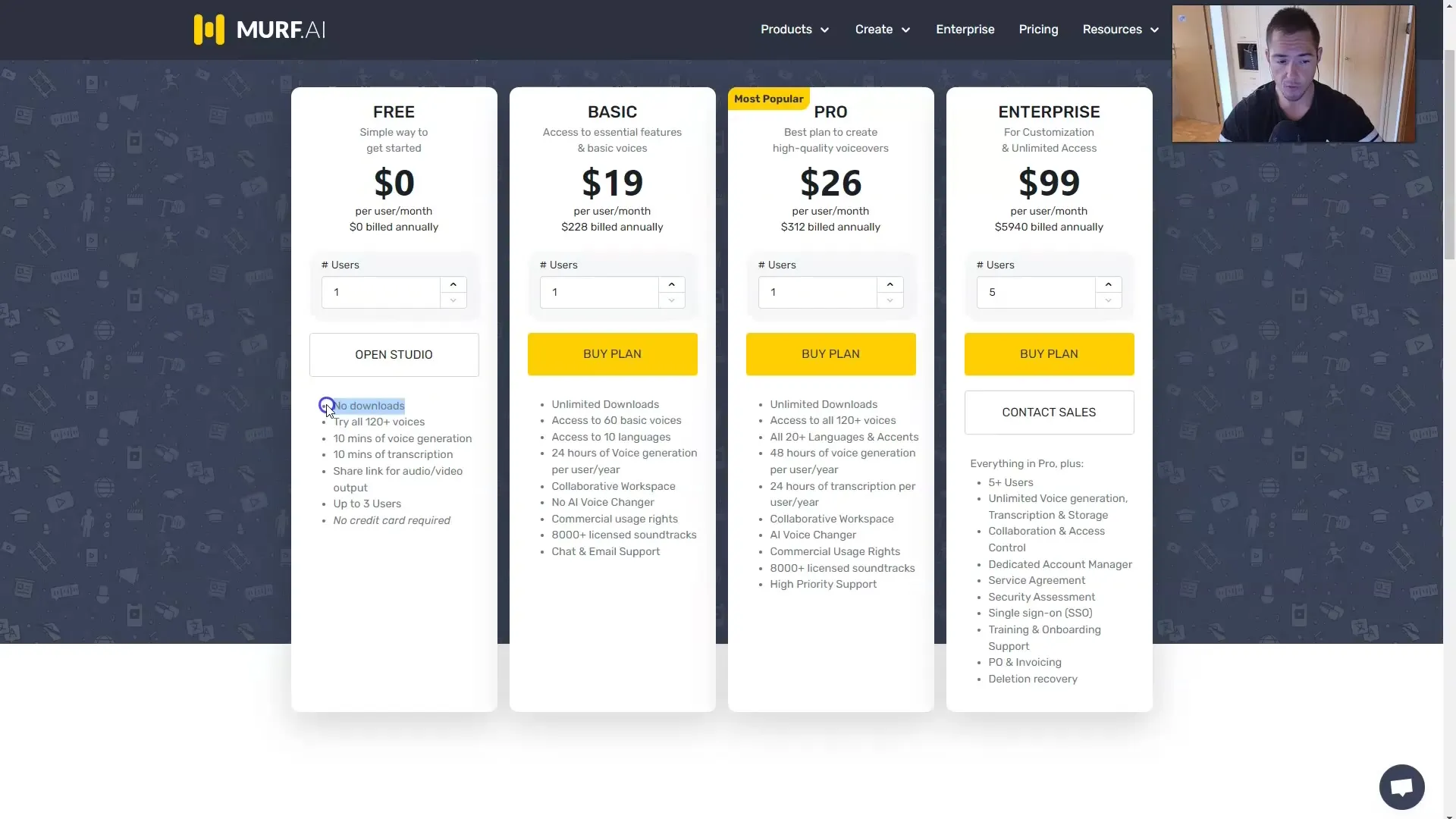
Jeśli chcesz ulepszyć do planu podstawowego, zapłacisz około 20 dolarów amerykańskich miesięcznie, co daje łącznie 228 dolarów amerykańskich rocznie. Otrzymasz dostęp do 60 głosów w 10 językach oraz możliwość utworzenia do 24 godzin lektury głosowej rocznie.
Plan Pro cieszy się szczególną popularnością, ponieważ oferuje 120 głosów w ponad 20 językach. Dla dużych firm dostępny jest plan Enterprise, umożliwiający nieograniczone wygenerowanie głosów i specjalne wsparcie dla pięciu lub więcej użytkowników.
3. Tworzenie projektu
Aby utworzyć nowy projekt, ponownie kliknij „Utwórz projekt“. Przypisz tytuł swojemu projektowi, na przykład „Mój wspaniały projekt“.
Możesz wybrać między formatami audio i wideo. Tutaj możesz zdecydować, czy chcesz stworzyć podcast, moduł e-learningowy lub wideo.
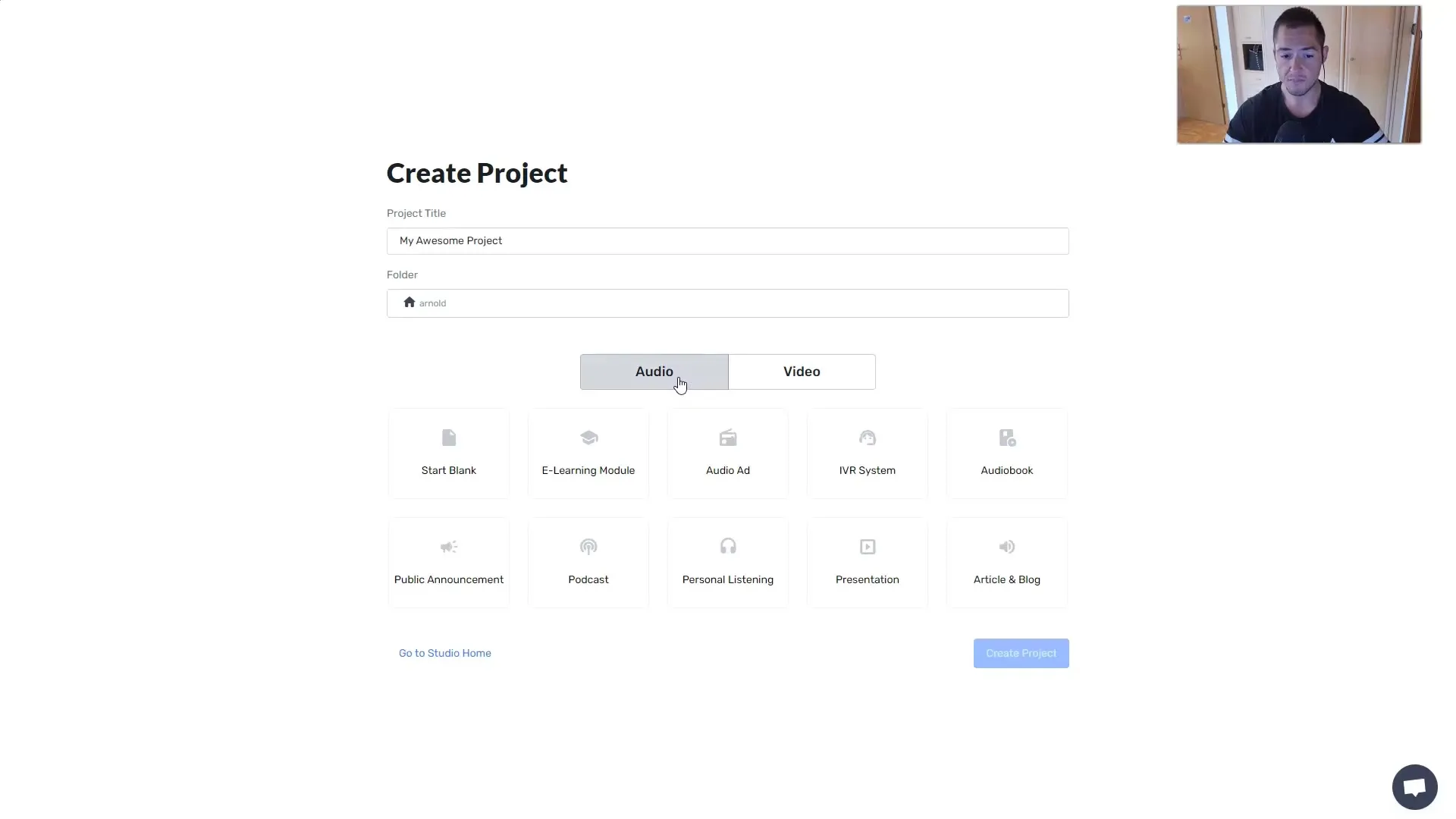
4. Wybierz tekst i głos
Gdy już jesteś w projekcie, wprowadź lub skopiuj tekst. Wybierz odpowiedni głos, który ma odczytać Twój tekst. Murf.ai oferuje różnorodność głosów, nawet dziecięce głosy.
Po wyborze głosu możesz określić, jak tekst ma być podzielony – na akapity lub zdania.
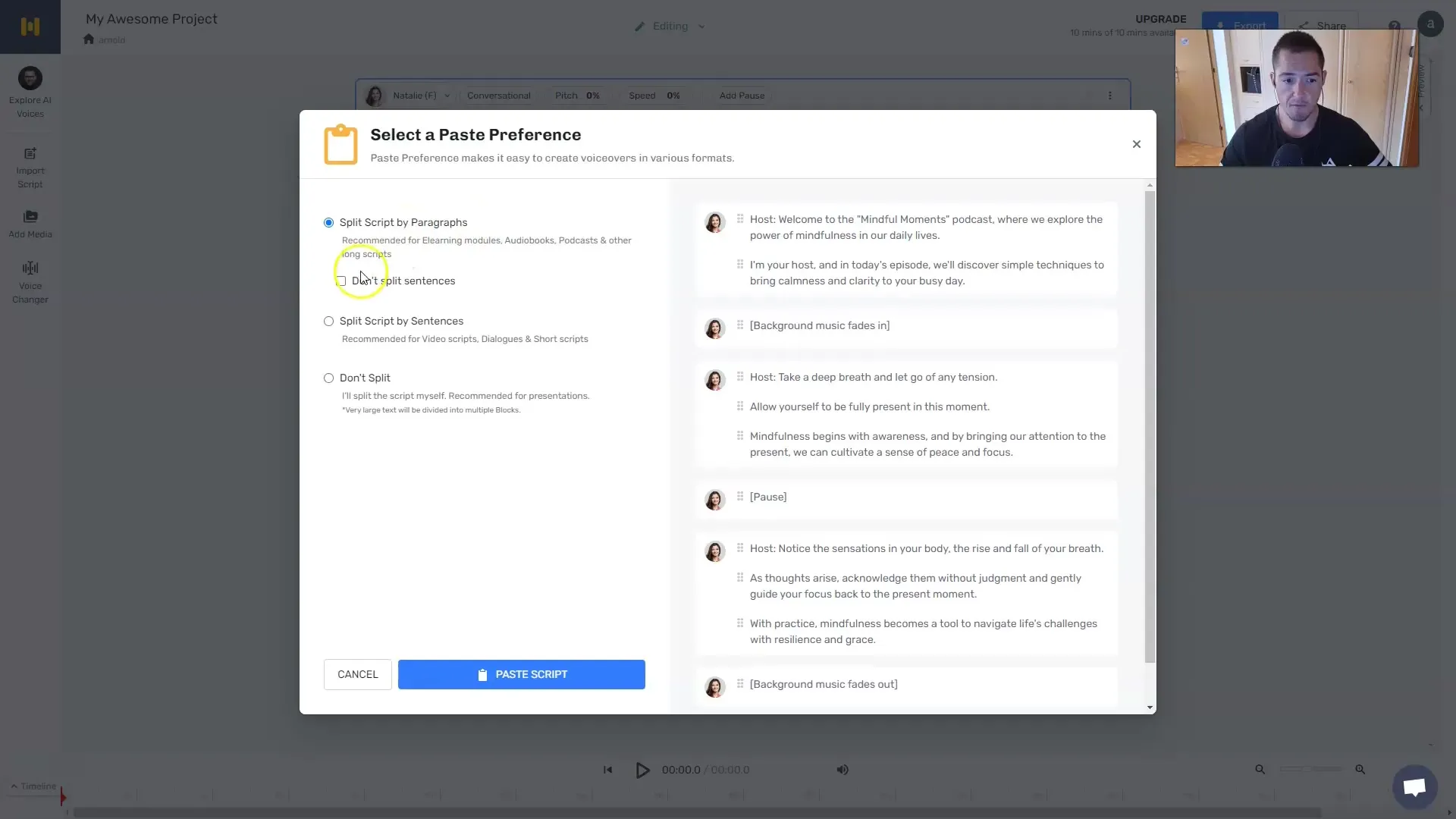
5. Generowanie dźwięku
Po wklejeniu tekstu i wybraniu głosu, kliknij „Generuj audio“. Możesz od razu odsłuchać wygenerowanego dźwięku.
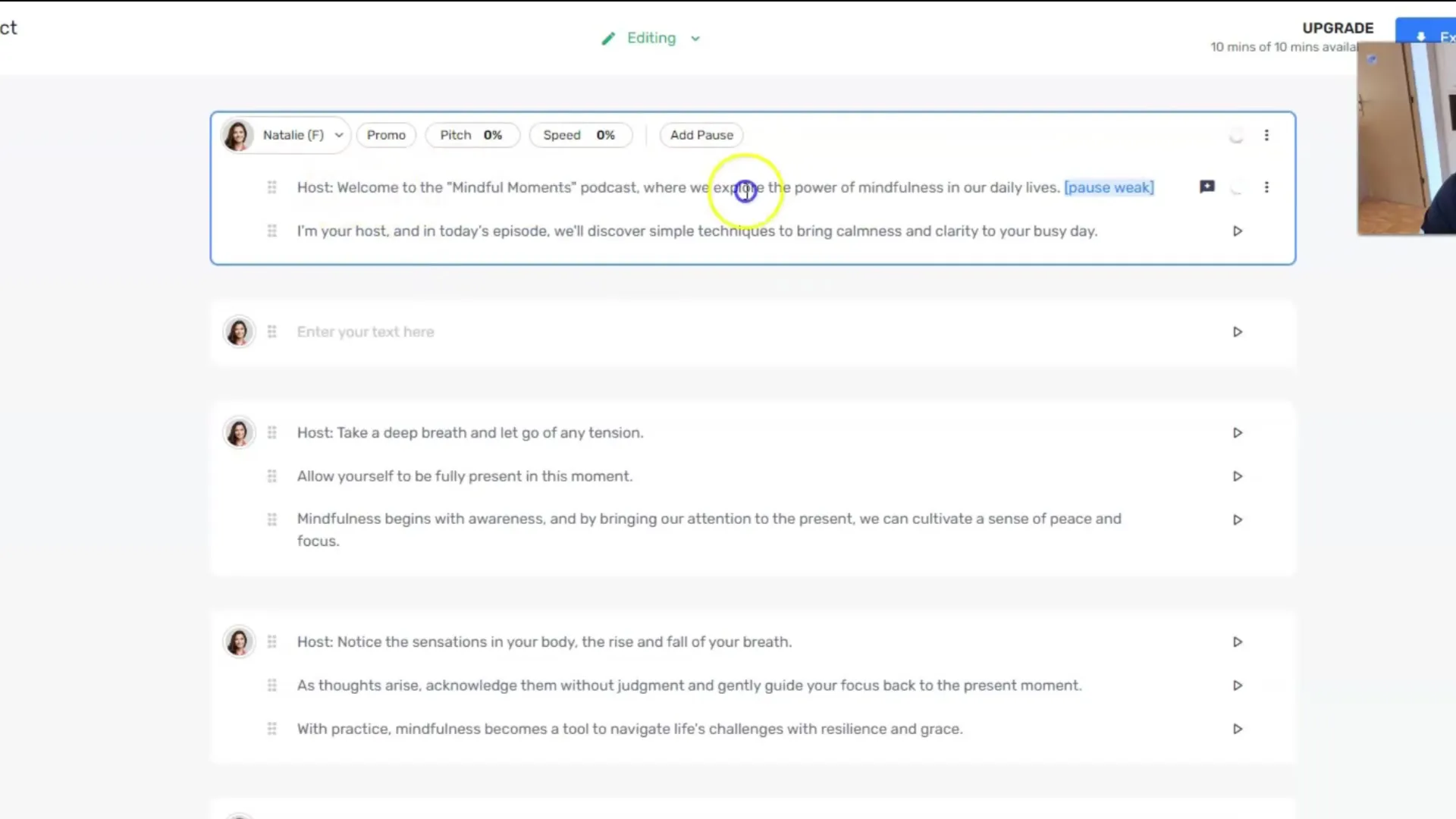
Dźwięki tych głosów są przekonujące, a dostosowanie prędkości mowy i przerw jest również łatwe w użyciu.
6. Dodawanie wideo i muzyki
Masz również możliwość dodawania wideo do swojego pliku audio. Kliknij symbol „plus“, aby przesłać wideo z dysku twardego lub skorzystać z dostępnych wideo.
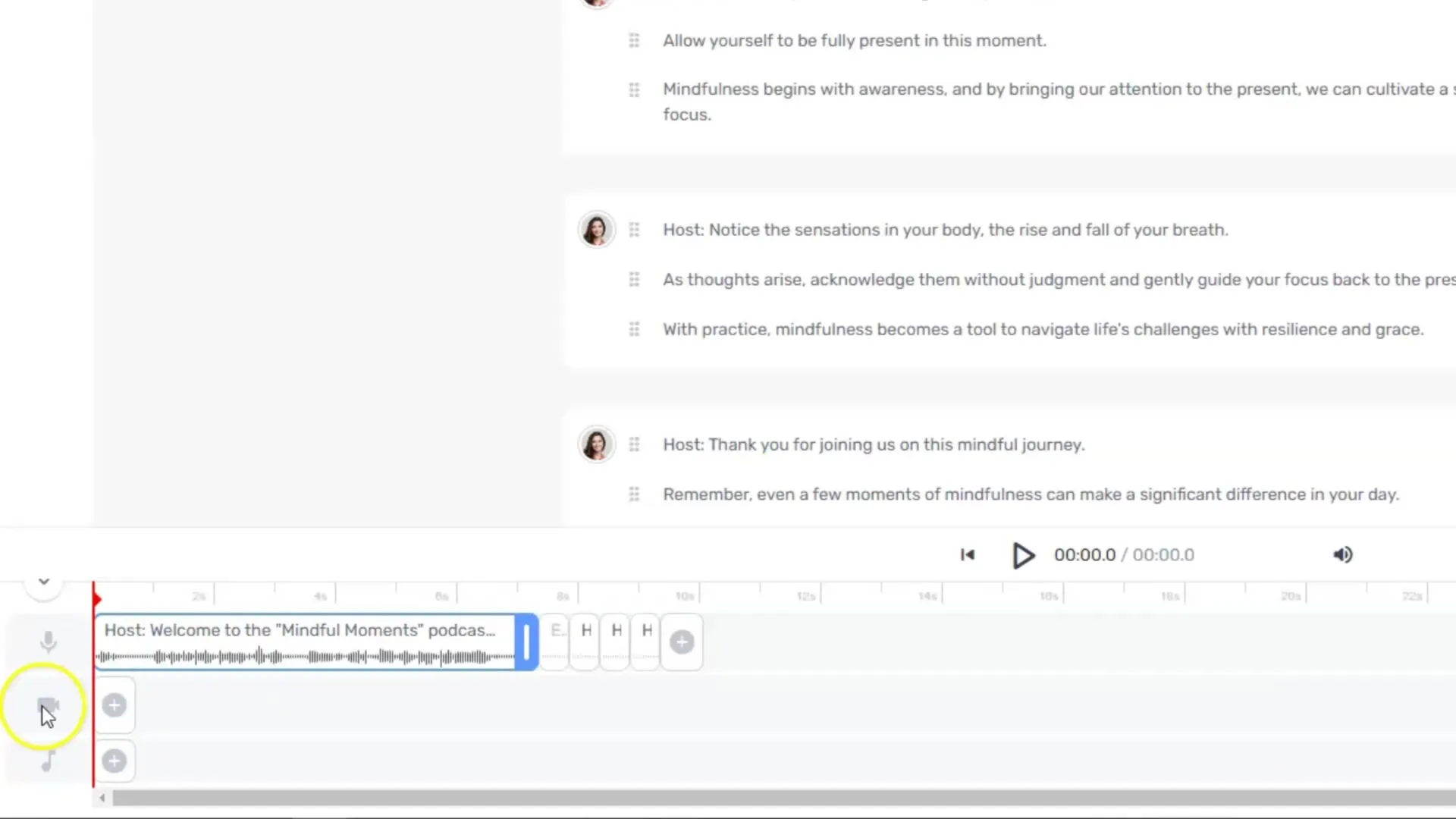
Dodawanie muzyki jest równie proste. Po prostu wybierz utwór z biblioteki muzycznej lub załaduj własny.
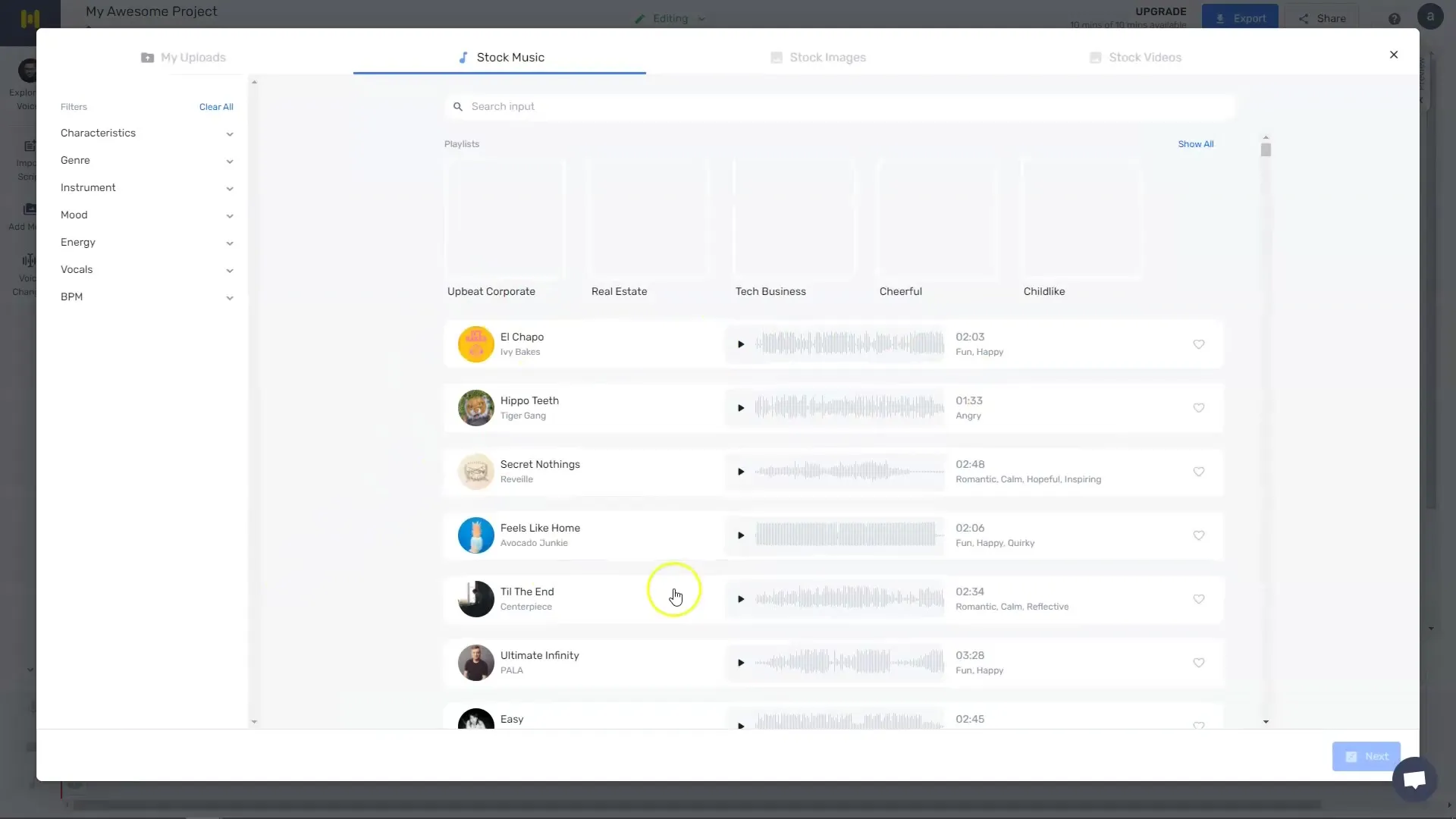
Eksport pliku
Jeśli jesteś zadowolony z edycji swojego projektu, przejdź do ustawień wideo. Tutaj wybierzesz rozdzielczość, w jakiej ma być wyeksportowany twój projekt.
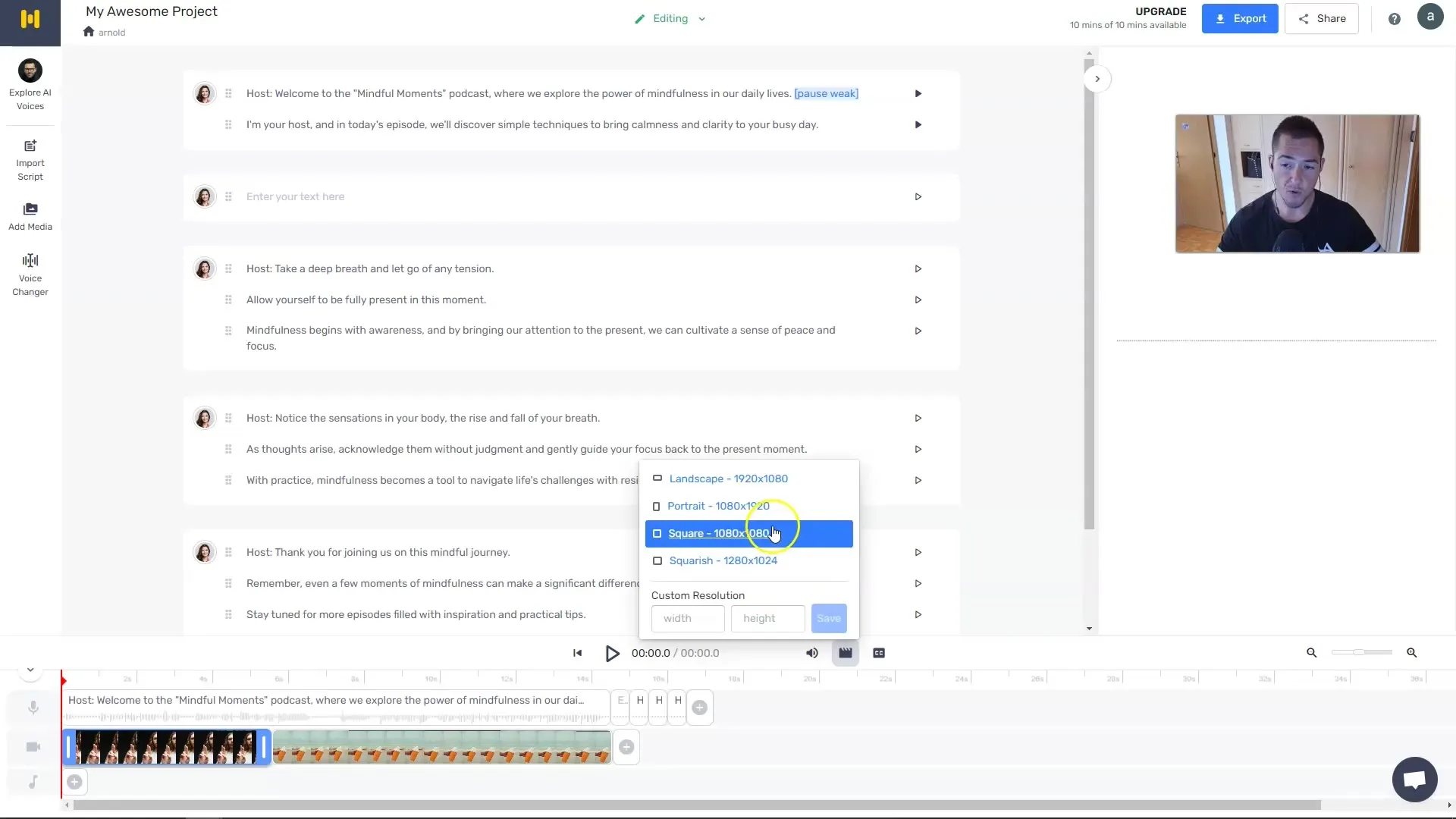
Teraz możesz pobrać swój gotowy projekt i użyć go w mediach społecznościowych lub do innych celów.
Użycie zmieniacza głosu
Kolejną interesującą funkcją w Murf.ai jest zmieniacz głosu. Możesz przesłać wideo z siebie, a Murf.ai przekształci tekst wideo-audio w wybrany lektor.
Podsumowanie
Murf.ai to doskonałe rozwiązanie do szybkiego tworzenia wysokiej jakości treści audio i wideo. Dzięki swoim wszechstronnym funkcjom i łatwości obsługi Murf.ai oferuje wiele korzyści zarówno początkującym, jak i profesjonalistom.
Najczęściej zadawane pytania
Jak się zarejestrować w Murf.ai?Możesz zarejestrować się bezpłatnie na oficjalnej stronie internetowej Murf.ai.
Czy mogę przetestować Murf.ai za darmo?Tak, masz możliwość przetestować Murf.ai przez 10 minut za darmo.
Ile głosów oferuje Murf.ai?Murf.ai daje dostęp do ponad 120 różnych głosów w kilku językach.
Czy mogę dodać muzykę i filmy do mojego projektu?Tak, możesz łatwo integrować zarówno muzykę, jak i filmy do swojego projektu.
Jak mogę pobrać mój gotowy projekt?Po zakończeniu edycji możesz wyeksportować i pobrać swój projekt w ustawieniach wideo.


